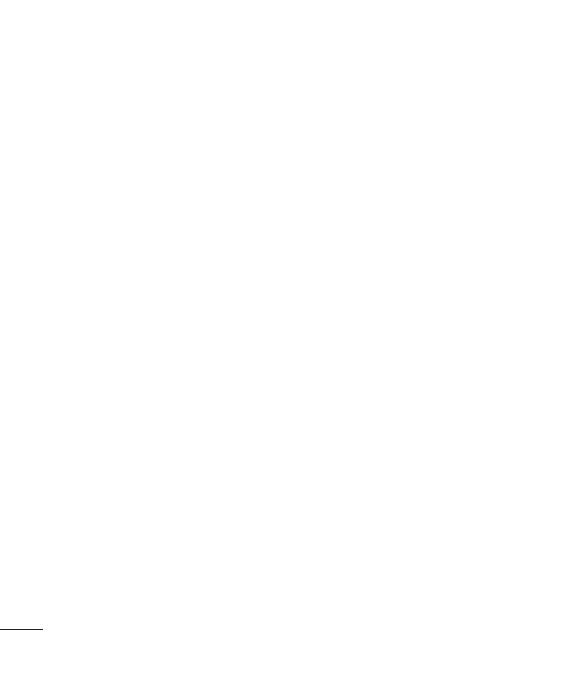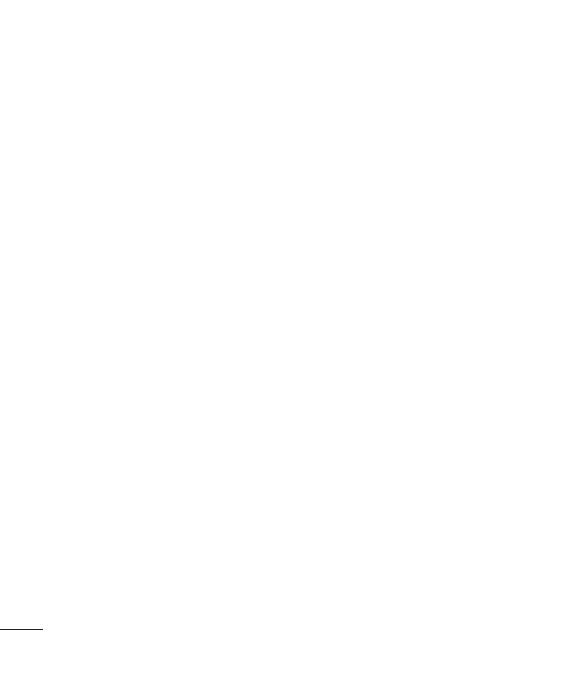
6
Ändern der Rufeinstellung
Sie können das entsprechende
Anrufmenü einstellen. Berühren Sie
Menü, wählen Sie Einstellungen und
dann Anrufe.
• Rufumleitung - Wählen Sie, ob
Anrufe umgeleitet werden sollen.
• Anrufsperre - Wählen Sie aus,
welche Anrufe Sie sperren möchten.
• Festwahlnummern - Wählen
Sie eine Liste von Nummern aus,
die von Ihrem Mobiltelefon aus
angerufen werden können. Sie
benötigen dazu einen PIN2-Code
von Ihrem Netzanbieter. Von
diesem Mobiltelefon können
dann nur noch Nummern aus der
Festwahlliste angerufen werden.
• Anklopfen - Wählen Sie, ob Sie
während eines Gesprächs über
eingehende Anrufe benachrichtigt
werden möchten (abhängig von
Ihrem Mobilfunkanbieter).
• Anrufe abweisen - Legen Sie Liste
der abgelehnten Anrufe fest.
• Eigene Nummer senden - Wählen
Sie, ob Ihre Nummer angezeigt
werden soll, wenn Sie jemanden
anrufen. (abhängig von Ihrem
Mobilfunkanbieter).
• Automatische Wahlwiederholung -
Wählen Sie Ein oder Aus.
• Rufannahme - Wählen Sie, ob
ein Anruf mit jeder beliebigen
Taste, der Annahmetaste oder
durch Aufschieben des Telefons
angenommen wird.
• Freiminutenzähler - Wählen Sie, ob
er angezeigt werden soll.
• Minutenton - Wenn Sie ein
Zeitintervall festlegen, ertönt
während des Gesprächs in den von
Ihnen festgelegten Abständen ein
Signalton.
• BT-Rufannahme - Wählen Sie
Freisprecheinrichtung oder
Telefon.
• Neue Nummer speichern - Wählen
Sie Ja oder Nein.
• Slide schließen - Wählen Sie Anruf
beenden oder Anruf fortsetzen.
Kontakte
Kontakte suchen
1 Wählen Sie auf dem Standby-
Bildschirm die Option Namen aus.
2 Geben Sie den ersten Buchstaben
des Kontakts ein, den Sie anrufen
möchten.